Appleサービスに接続できない|障害への対処方法を紹介
Appleのサービスを使用しているときに、「つながらない」「ページが更新されない」と悩んだことはありませんか。
そんなときには、Apple側の障害か端末の障害かを見極められると、問題が解決できるかどうかがわかります。
本記事では、Appleのサービスが利用できない場合の対処方法を紹介しますので、参考にしてください。
この記事を読むと以下の3つのことがわかります
①Appleサービスに接続できないときに確認すること
②Appleサービスに障害が発生しているかどうか確認する方法
③障害以外で接続できないときの対処法
Appleサービスに接続できないときに、まず確認すること
Appleのサービスに接続できないときには、まずインターネット接続を確認しましょう。
確認する点は以下の2点です。
インターネット接続・Wi-Fiの状況を確認する
機内モードになっていないか確認する
それぞれを詳しく解説していきます。
インターネット・Wi-Fiに接続されているか
まずは、インターネットの接続を確認しましょう。
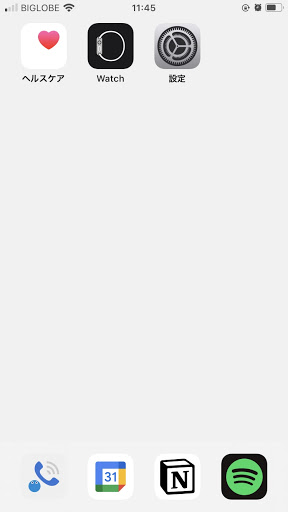
iPhoneであれば、左上に通信状態を示すアイコンがあります。
Wi-Fiに接続している場合であれば、時刻左のアイコンで電波の状況を確認してみてください。
電波の状況がよくない場合には、Wi-Fiルーターのそばまで近づいてみましょう。
Wi-Fiを利用していない場合には、モバイル通信の電波状況を確認します。
この画像では、BIGLOBEの左にあるのがモバイル通信の電波を示すアイコンです。
BIGLOBEの部分には、docomoやauなどの通信会社の名前が表示されているでしょう。
画像のように電波状況がよくない場合には、屋外に移動したり電波の通りやすいところに移動してみてください。
電波状況を改善しないと、原因を絞ることができなくなってしまいます。
機内モードになっていないか
iPhoneが機内モードになっている場合には、基本的にインターネット通信をしていません。
機内モードになっているかどうかは、スマートフォンの左上を見るとわかります。
左上に飛行機のマークがある場合には機内モードがONの状態です。
機内モードをOFFにすると、インターネットに接続できます。
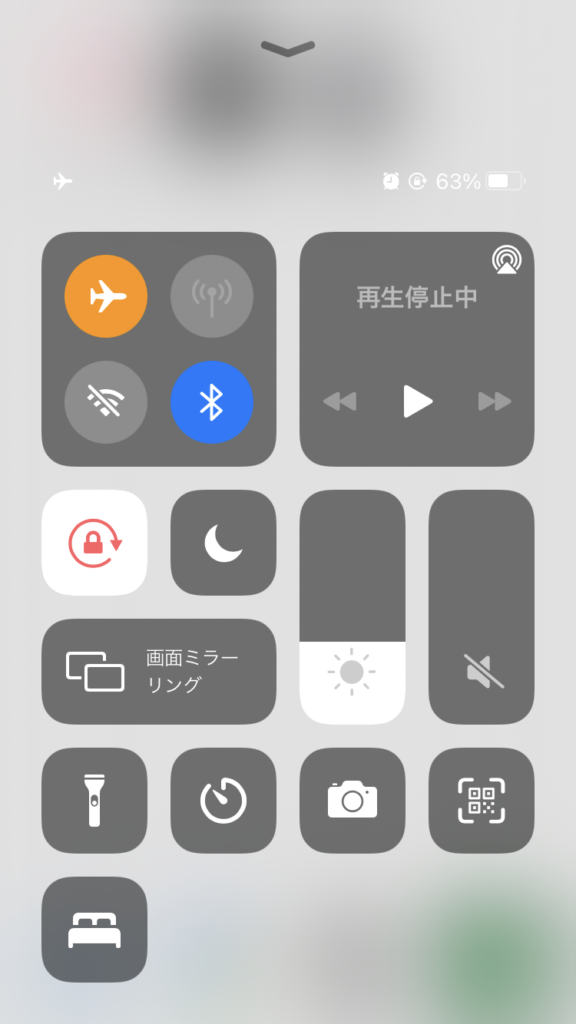
機内モードをOFFにするには、コントロールセンターか設定画面で設定が必要です。
コントロールセンターを開くと、飛行機のマークがオレンジになっているでしょう。
そこをタップすると、機内モードがOFFになります。
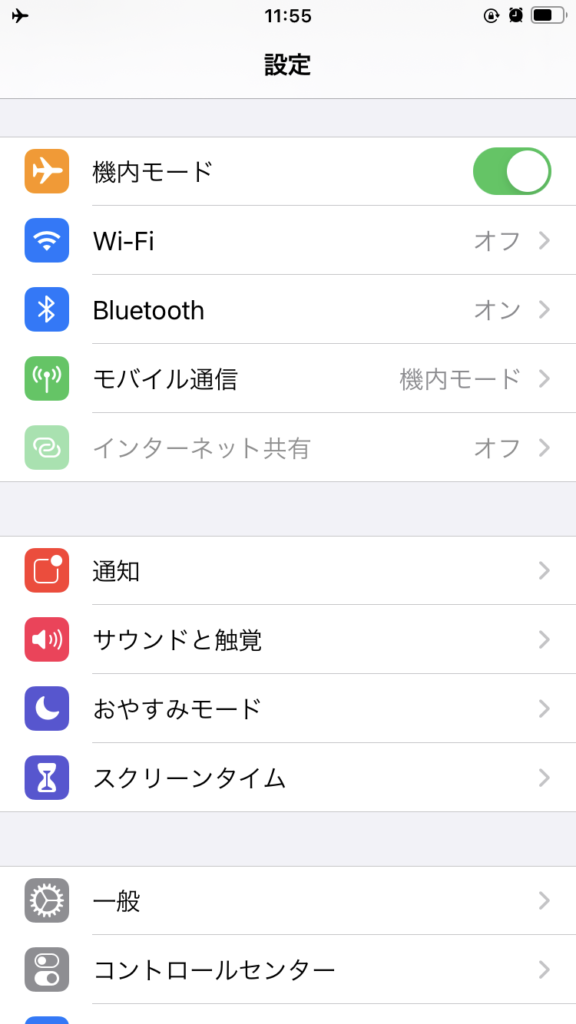
そのほか、設定アプリからもOFFにすることが可能です。
機内モードの部分をタップしてOFFにしましょう。
Appleサービスに障害が発生しているかどうか確認する方法
ここまで確認できたら、インターネットを利用してAppleのサービスに障害が発生しているか確認しましょう。
公式の「システム状況」ページを確認する
まずは、公式の「システム状況」を確認してみましょう。
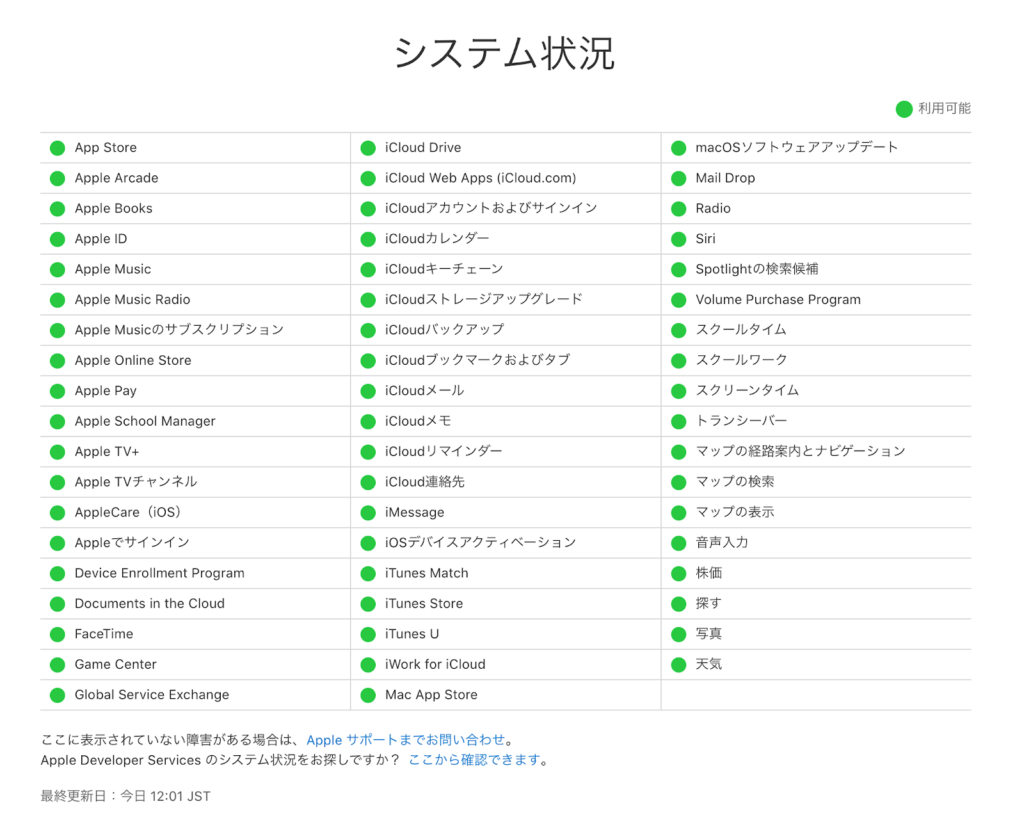
出典:Apple
サービス名の前に緑色の丸があれば、そのサービスが正常に稼働していることになります。
もしも色が緑でない場合には、障害が発生しています。
インターネット接続が確認できたら、まずはシステム状況のページを見るのがおすすめです。
Apple公式サポートに問い合わせる
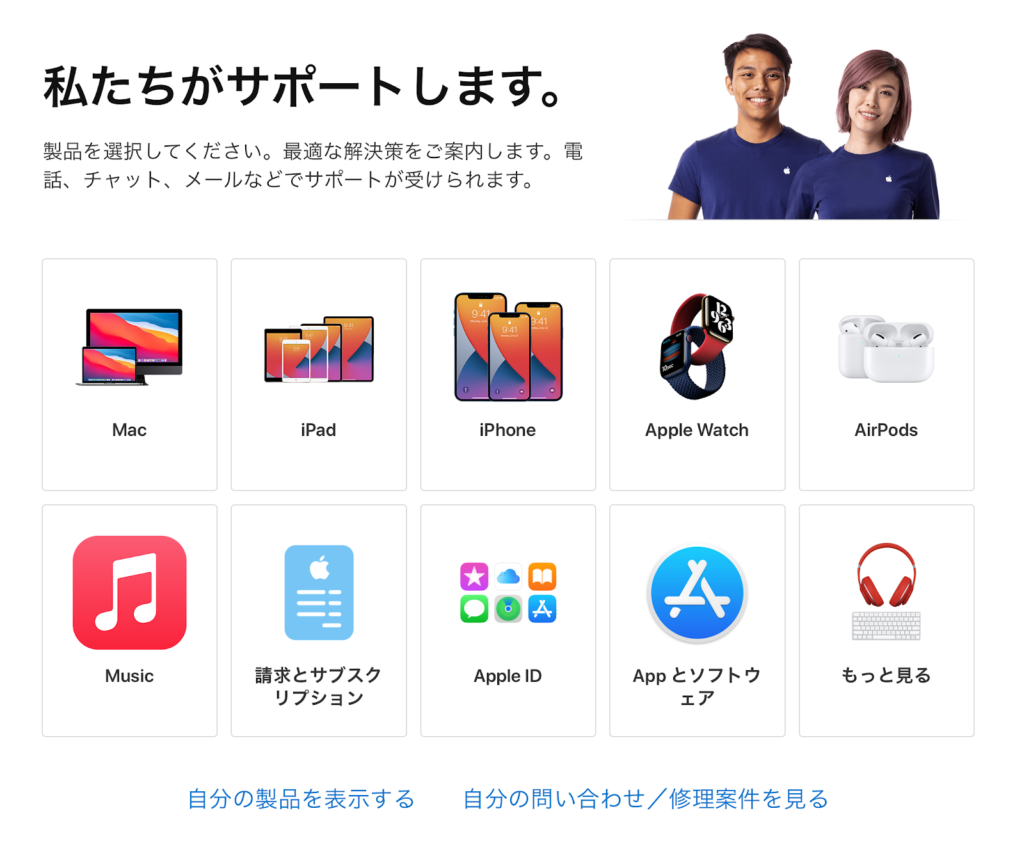
出典:Apple
もしもAppleのシステム状況のページで障害が確認できない場合には、Appleのサポートに問い合わせてみるのもおすすめです。
接続できないサービスに応じて、Apple IDかMusic、Appleとソフトウェアの中から選んで先に進みましょう。
サポートは、電話・チャット・メールのうちから選択できます。
なお、サポートは、以下のリンクからアクセス可能です。
TwitterやDowndetectorを参考にする
障害情報は、TwitterなどのSNSや障害情報サイトを参考にすることも可能です。
ただし、公式の情報ではないため、あくまでも参考程度に確認するとよいでしょう。
正確な情報は、Appleからの情報を確認してください。

出典:Twitter
Twitterで障害情報を検索する場合には、「障害 ○○」と検索するとよいでしょう。
すると、同じように不具合が起きているユーザーがいるかもしれません。
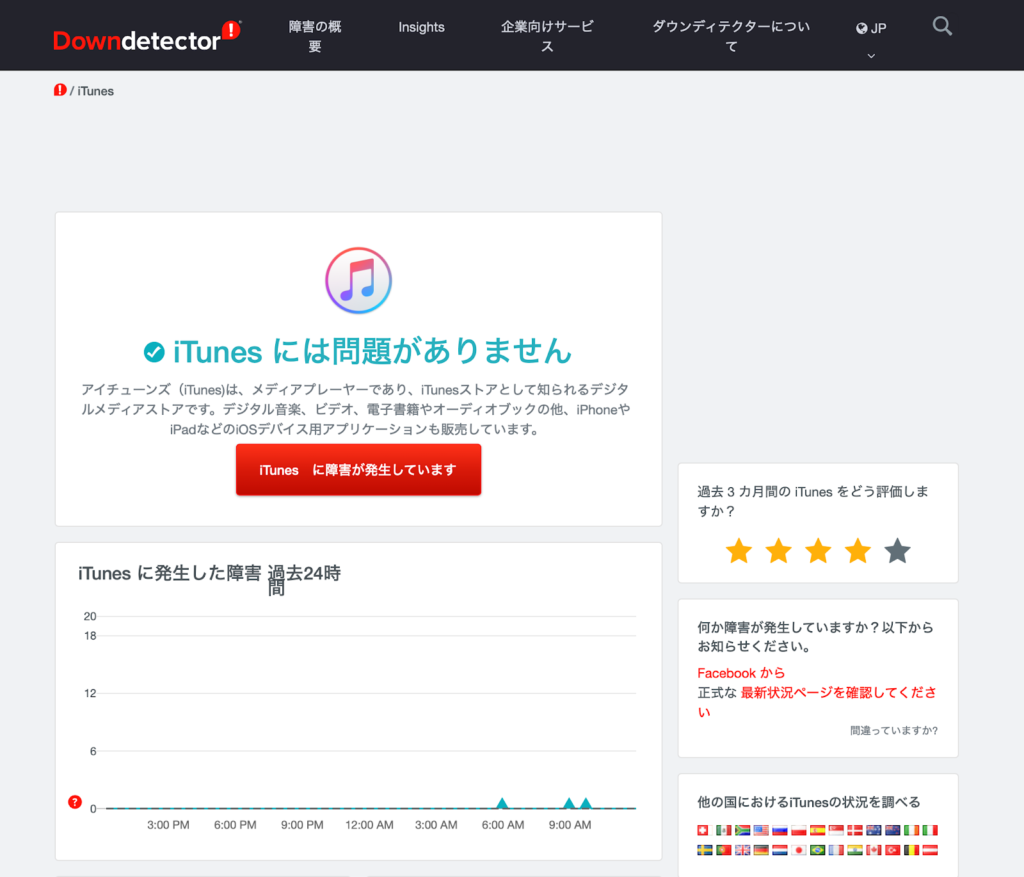
出典:Downdetector
Downdetector(ダウンディテクター)は、障害情報をとりまとめているサイトです。
日本だけでなく世界各国の障害情報も合わせて確認できるようになっています。
また、時間帯別に長期的な障害も確認できるため、参考にするとよいでしょう。
Apple側の障害でない場合の対処法
もしもApple側で障害が発生していない場合には、あなたの端末側に問題が発生している場合があります。
接続ができない場合には、以下6点を確認してみましょう。
インターネットに再接続
端末のソフトウェア・アップデート
現在地の日付・時刻になっているか確認
Apple IDのサインアウト・再サインイン
Appleサポートに問い合わせる
インターネットに再接続
まずは、インターネットに再接続してみましょう。
Wi-Fiに接続している場合には、一度接続を切り、再度接続してみてください。
モバイル通信の場合には、一度機内モードにして、機内モードをオフにしましょう。
すると、インターネットに再接続できます。
端末の再起動
インターネットに再度接続しても接続できない場合には、端末を再起動します。
電源ボタンを長押しして電源を一度切りましょう。
その後電源を入れると再起動が完了します。
端末のソフトウェア・アップデート
そのほか、端末のOSが最新でないと、Appleのサービスに接続できないことがあります。
バージョンが最新かどうか確認し、アップデートしてください。
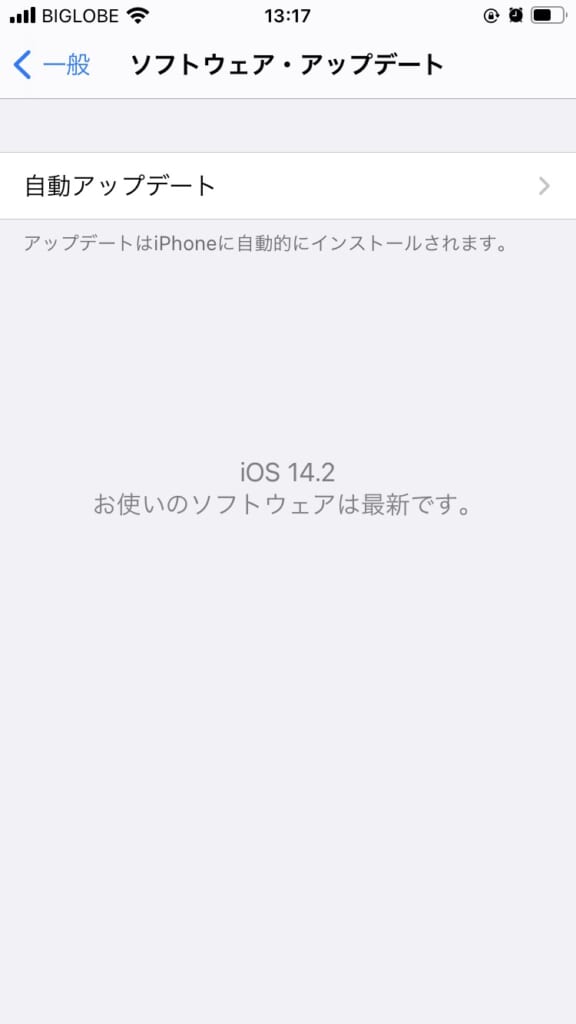
アップデートは、設定アプリから「一般」「ソフトウェアアップデート」と進むと確認できます。
画像のように「お使いのソフトウェアは最新です」と表示されていれば、アップデートの必要はありません。
現在地の日付・時刻になっているか確認
現在地の時刻と端末の時刻が異なる場合、Appleのサービスに接続できないことがあります。
そのため、時刻設定についても確認してみてください。
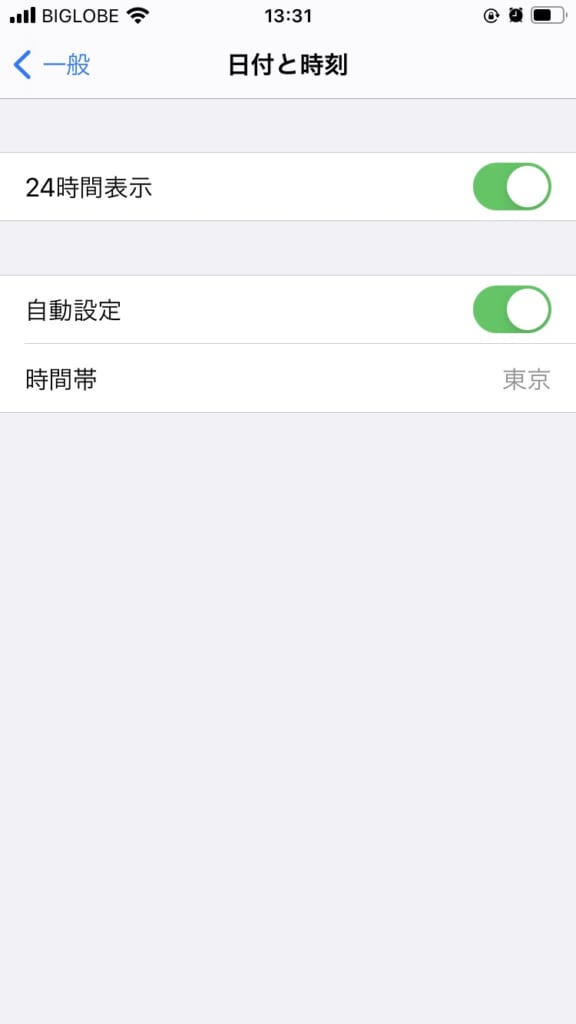
時刻設定は、設定アプリの「一般」から「日付と時刻」へ進むことで可能です。
「自動」がONになっていれば、基本的に問題ありません。
もしも自動でない場合には、自動にすることをおすすめします。
Apple IDのサインアウト・再サインイン
ここまでを行っても接続ができない場合は、Apple IDを一旦サインアウトして、サインインしなおしてください。
Apple IDのサインアウトは、設定アプリ一番上の自分の名前をタップし、一番下にある「サインアウト」を選択すると可能です。
Appleサポートに問い合わせる
ここまでやってみても接続できない場合には、Appleのサポートに問い合わせるのも一つの方法です。
問い合わせる際には、実際に行った対処法も合わせて伝えると良いでしょう。
◆まとめ
今回は、Appleのサービスに接続できない場合・障害の場合の対処方法を紹介しました。
接続できない場合には焦らず、本記事の手順を実行してみてください。
建設・土木業界向け 5分でわかるCAD・BIM・CIMの ホワイトペーパー配布中!
CAD・BIM・CIMの
❶データ活用方法
❷主要ソフトウェア
❸カスタマイズ
❹プログラミング
についてまとめたホワイトペーパーを配布中

▼キャパの公式Twitter・FacebookではITに関する情報を随時更新しています!












